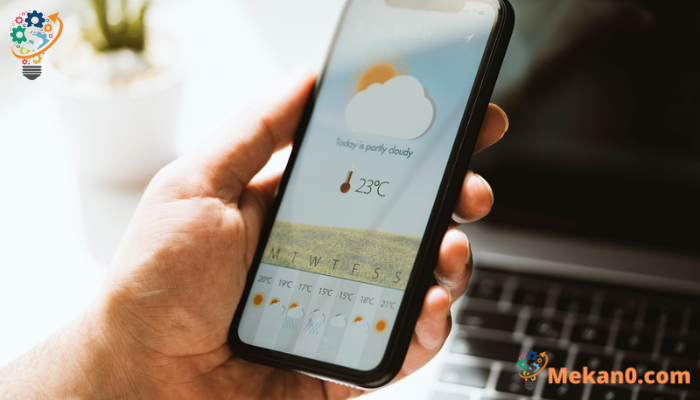10 maneiras de usar o aplicativo iPhone Weather.
O aplicativo meteorológico do iPhone é uma excelente maneira de acompanhar o que esperar quando se trata de sistemas meteorológicos que estão vindo em sua direção. Embora seja fácil aprender o básico, o aplicativo de clima é surpreendentemente poderoso sob a superfície. Há muitos truques climáticos divertidos para aprender, desde entender como exibir onde está chovendo, verificar a qualidade do ar e adicionar novos locais.
As dicas e truques a seguir são ótimas maneiras de aproveitar ao máximo o aplicativo iPhone Weather, e tudo de graça.
Como você lê o Apple Weather?

Tudo o que você precisa fazer para verificar o boletim meteorológico básico em seu telefone é tocar no aplicativo meteorológico. Você pode obter instantaneamente o tempo para sua área local com um alerta de temperaturas e condições. Há muito mais informações pelas quais passaremos, mas essa aparência provavelmente lhe dará o suficiente.
Como adiciono um local ao Apple Weather?
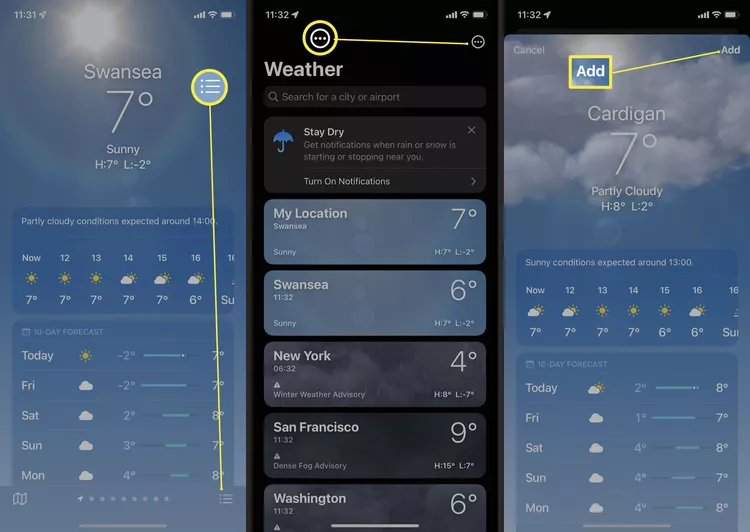
Se você deseja adicionar um local diferente ao Apple Weather, o processo é bastante simples, mas um pouco complicado. No aplicativo Clima, toque nas três linhas no canto inferior direito do aplicativo. Digite o nome do site e, quando ele aparecer, clique em Adicionar para adicioná-lo permanentemente à sua lista de sites.
Como vejo um mapa de precipitação no Apple Weather?
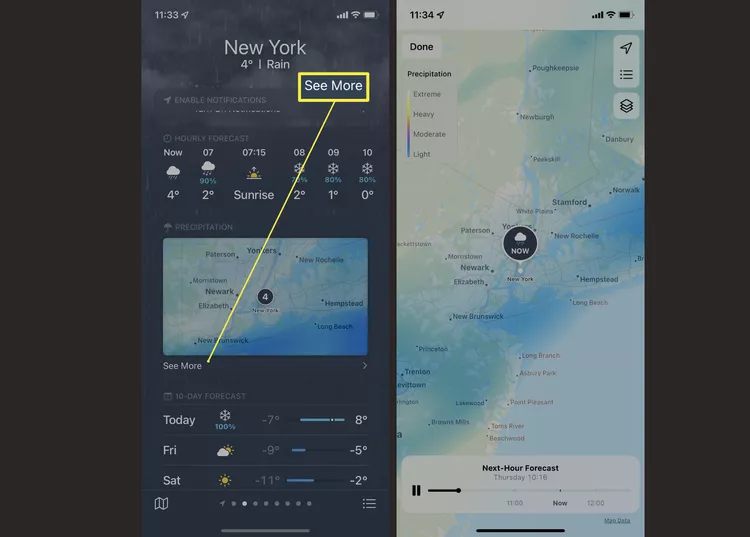
Se estiver chovendo em seu local, é possível ver exatamente onde está chovendo. Role para baixo até Precipitação e toque no mapa mostrado. A partir daí, você pode verificar o quão ruim está a chuva. O mapa mostra automaticamente o que provavelmente acontecerá nas próximas horas, com laranja e amarelo sendo os mais chuvosos, enquanto azul e roxo são níveis mais moderados de precipitação. Lembre-se - como todos os boletins meteorológicos, as condições podem mudar, mas este é um bom guia para o que esperar.
Como faço para verificar a qualidade do ar localmente?
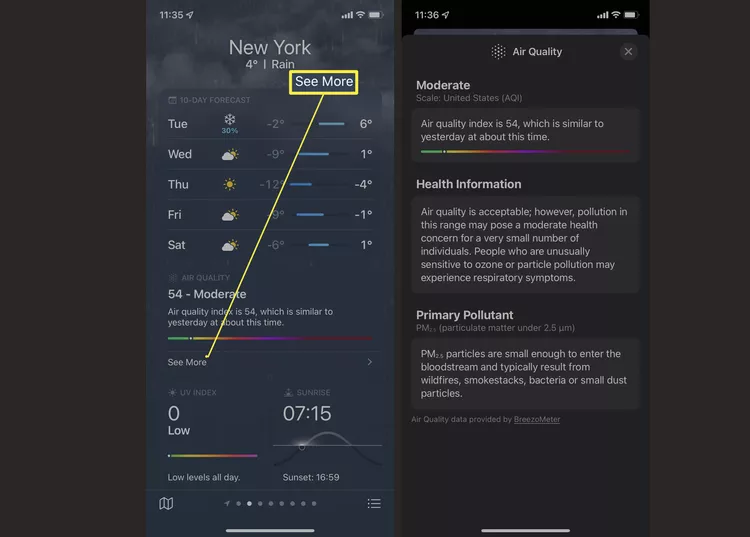
Conhecer a qualidade do ar ao seu redor pode ser útil, especialmente se você tiver alguma queixa respiratória que possa estar agravando a má qualidade do ar. Role até a parte inferior do site e clique em Ver mais em Qualidade do ar para ver tudo o que é possível. Roxo mais escuro significa pior qualidade do ar e números mais altos indicam má qualidade do ar. O aplicativo também indica se isso é incomum em relação aos dias anteriores.
Como verifico a direção do vento?
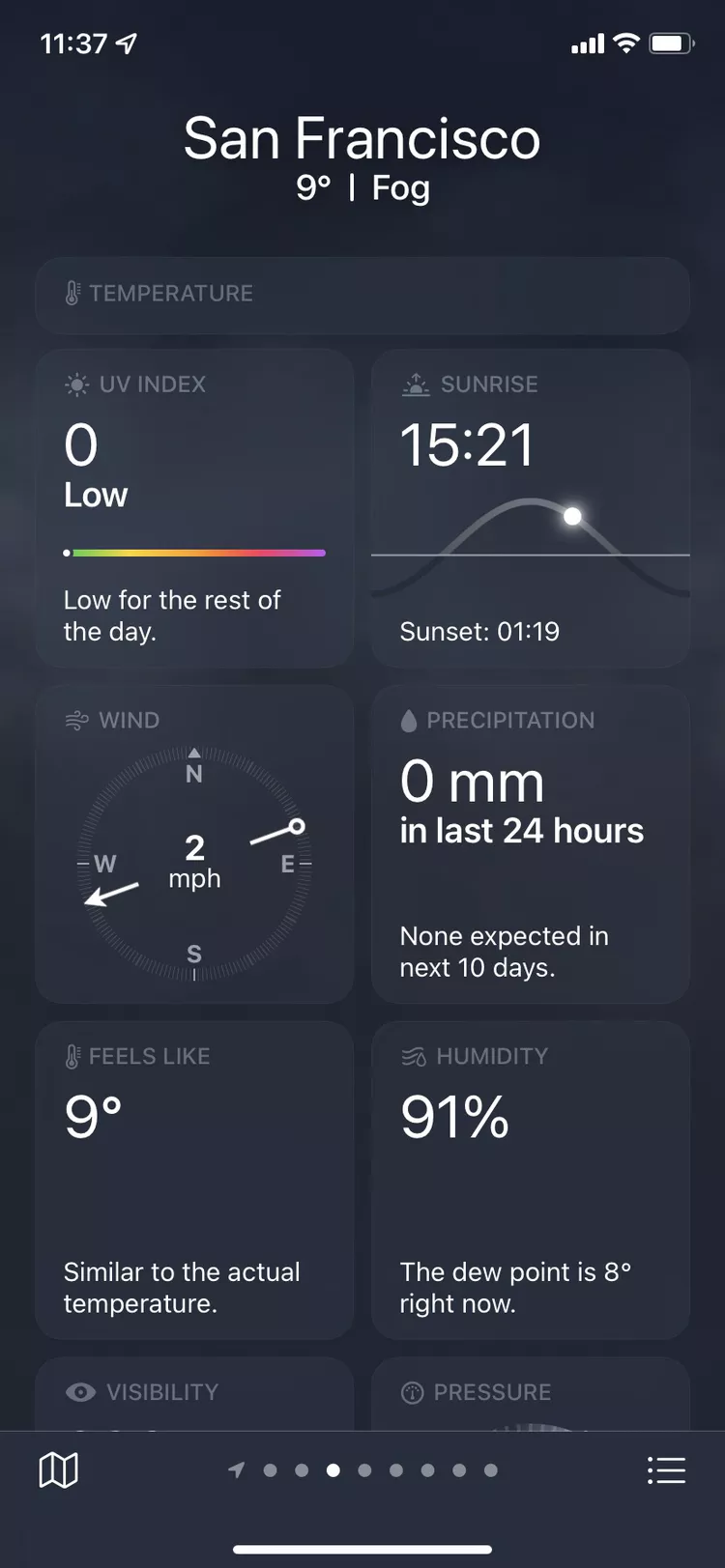
Você pode verificar a direção do vento se rolar muito para baixo. A direção do vento pode afetar a temperatura, dependendo de onde vem o sistema climático. O aplicativo também fornece a velocidade do vento, que pode fornecer informações sobre a rapidez com que as coisas podem mudar. Se o vento estiver forte, o clima é imprevisível e as condições mudam rapidamente.
O que significam as barras no aplicativo iPhone Weather?
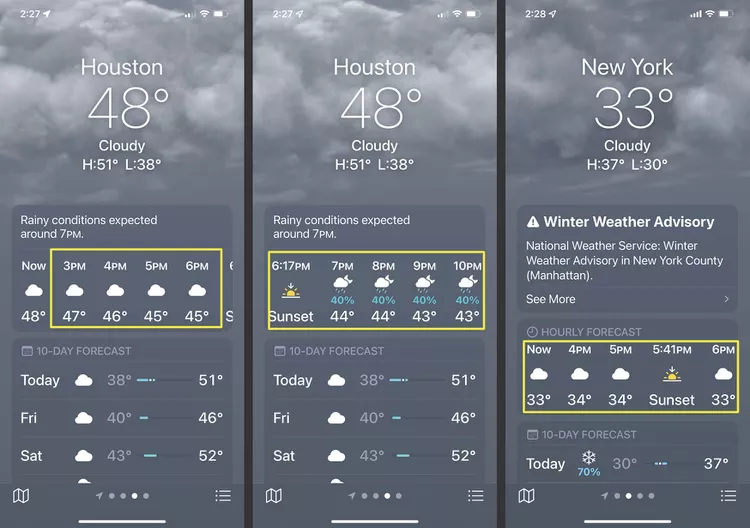
Entre os 10 dias de previsão do tempo, há barras junto com a temperatura atual e as condições meteorológicas. Pode parecer confuso, mas é muito útil quando você aprende a decodificá-lo. As barras fornecem um visual de quão baixo ou alto você provavelmente chegará hoje. Além disso, a barra azul indica uma temperatura muito fria, que muda para tons de verde e laranja à medida que a temperatura aumenta.
O que significam as linhas no aplicativo de clima?
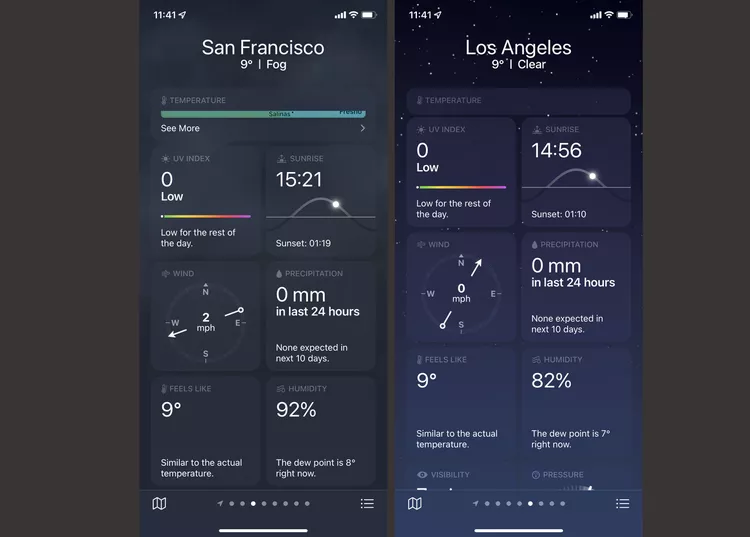
O aplicativo de clima está cheio de fontes diferentes. Existem linhas para representar a qualidade do ar e linhas para o índice UV, que mostra quanta proteção solar você precisa. Há também linhas de pressão de ar dentro de um gráfico para mostrar a altura. A linha do nascer e do pôr do sol também mostra quanto tempo você tem que esperar para que um ou outro aconteça.
O que significa o ponto no iPhone Weather?
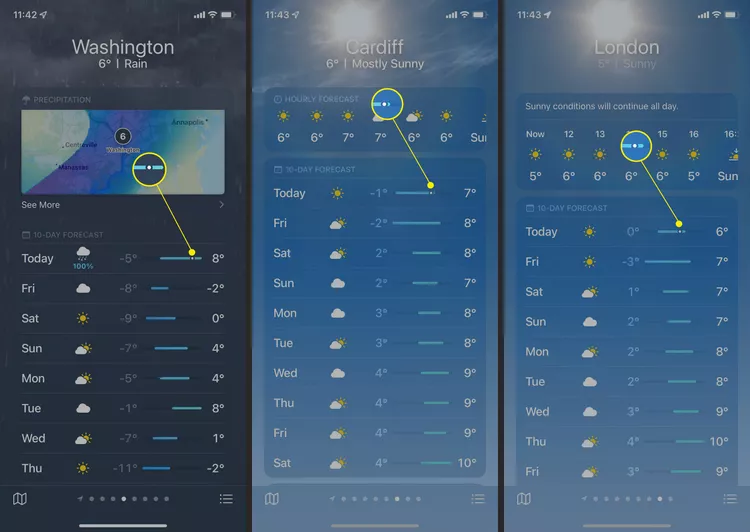
O ponto na linha ao lado da previsão de hoje é preciso, mas muito importante. Ele mostra onde você está no dia na faixa de temperatura. Se estiver na extrema esquerda da barra, significa que está mais frio agora. Se estiver na extrema direita, você atingiu a temperatura mais quente que terá durante o dia. É um guia visual prático do que esperar do resto do dia.
Como faço para receber notificações sobre determinadas condições meteorológicas?
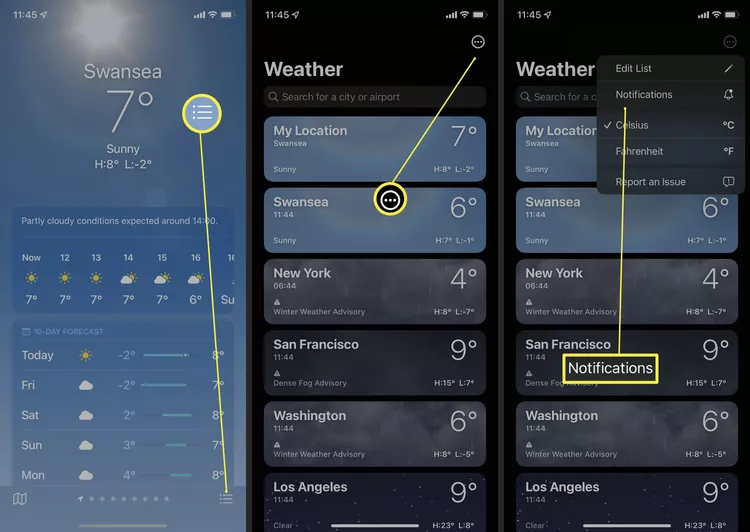
Se você deseja ser alertado sobre mau tempo, pode ativar as notificações, para que seu iPhone o notifique sobre uma mudança repentina. Para fazer isso, no aplicativo Weather, toque nas três linhas no canto inferior direito e, em seguida, toque nos três pontos na parte superior antes de tocar em Notificações. A partir daí, você pode optar por ativar as notificações para todos os locais salvos no momento ou apenas para alguns deles.
Como altero as configurações de temperatura?
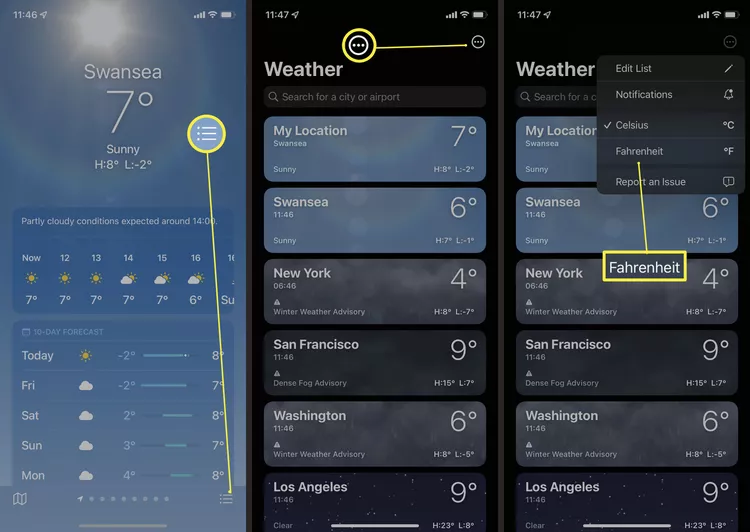
Se o seu iPhone estiver configurado para Fahrenheit ou Celsius e você quiser alterá-lo, é fácil fazer isso (embora um pouco oculto). Clique nas três linhas no canto inferior direito antes de clicar nos três pontos no canto superior direito. Você pode escolher Fahrenheit ou Celsius e todas as temperaturas exibidas mudarão.